Jak prenášať Microsoft Teams na TV

Microsoft Teams v súčasnosti nepodporuje nativné prenášanie vašich stretnutí a hovorov na TV. Môžete však použiť aplikáciu na zrkadlenie obrazovky.
Kartu Wiki si môžete vychutnať ako alternatívny spôsob efektívnej komunikácie v tímoch Microsoft nasledujúcimi spôsobmi
Ak už používate Microsoft Teams, pravdepodobne ste zistili, že je to skvelý spôsob, ako efektívne udržiavať kontakt s ľuďmi vo vašej organizácii. Vedeli ste však, že existuje aj iný spôsob komunikácie v tímoch, ako sú hlavné kanály, vlákna a čety?
Možno si to nevšimnete, ale v hornej lište ktoréhokoľvek daného kanála v Microsoft Teams je karta Wiki. V tejto príručke si povieme niečo viac o tom, ako ju môžete použiť ako inteligentný editor na chatovanie, úpravy a spoluprácu na projektoch.
Podobne ako pri pridávaní aplikácie YouTube môžete vytvoriť kartu Wiki pomocou tlačidla „Pridať kartu“ vo svojom kanáli. Akonáhle to urobíte, môžete vybrať "Wiki" z galérie kariet. Potom môžete svoju kartu Wiki pomenovať, ako chcete, a začať so spoluprácou. Existuje dokonca možnosť uverejňovať príspevky na kanáli, aby každý mohol vidieť vašu novú Wiki.
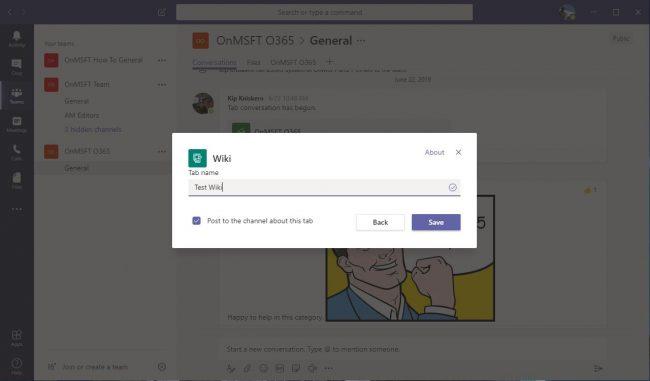
Pridanie wiki v tímoch
Po pridaní karty Wiki s ňou môžete zaobchádzať podobne ako s programom Microsoft Word alebo dokonca Poznámkový blok. Môžete písať text a užívať si formátovanie, ako je tučné písmo, kurzíva a podčiarknutie. Majte na pamäti, že všetko, čo napíšete na kartu Wiki, bude k dispozícii každému.
Môžete tiež pridať viacero dokumentov na karty Wiki pre efektívnejšiu komunikáciu. Každý dokument na WikiTab sa nazýva stránka a môžete nájsť rôzne sekcie. Keď pridávate ďalšie stránky a sekcie, môžete vyvolať obsah s hamburgerovým menu napravo, aby ste mali veci usporiadané. Pre pohodlie môžete dokonca odkazovať na sekcie kliknutím na „Ďalšie možnosti“ a „Získať odkaz“.
Písanie na wiki v tímoch
Spolu s písaním na Wiki Tabs môžete priamo spolupracovať a upriamiť pozornosť svojho spolupracovníka na to, aby veci boli efektívne niekoľkými spôsobmi. Prvý je cez @menions. Môžete sa s niekým zhovárať o stránke tak, že ho „@“ podpíšete jeho menom. Toto je skvelý spôsob, ako získať spätnú väzbu na čokoľvek, na čom sa práve pracuje. Keď má niekto „@“, dostane upozornenie v aplikácii Teams a bude presmerovaný priamo na Wiki raz klikla.
Rozhovory môžete začať aj priamo z kariet Wiki. Môžete stlačiť „Zobraziť konverzáciu sekcie“ vedľa pravej časti sekcie a začať chat o Wiki. Je to vynikajúci spôsob, ako zanechať otázky a komentáre k projektom a získať priamu spätnú väzbu od svojich spoluhráčov.
Karta Wiki je len jedným zo spôsobov, ako môžete spolupracovať so svojimi spolupracovníkmi a kohortami v Microsoft Teams. Medzi ďalšie metódy patrí zdieľanie poznámkového bloku OneNote alebo dokonca pridanie a integrácia aplikácie ako Asana . Samozrejme, máme aj zbierku našich vlastných tipov a trikov pre tímy, ktoré si môžete pozrieť, aby vám pomohli zlepšiť spoluprácu.
Microsoft Teams v súčasnosti nepodporuje nativné prenášanie vašich stretnutí a hovorov na TV. Môžete však použiť aplikáciu na zrkadlenie obrazovky.
Potrebujete naplánovať opakujúce sa stretnutia v MS Teams so svojimi spolupracovníkmi? Naučte sa, ako nastaviť opakujúce sa stretnutie v Teams.
V súčasnosti nie je možné zakázať anonymné otázky v živých udalostiach Microsoft Teams. Aj registrovaní užívatelia môžu posielať anonymné otázky.
Vidíte často chybu "Prepáčte, nemohli sme vás pripojiť" na MS Teams? Vyskúšajte tieto tipy na riešenie problémov, aby ste sa tejto chyby zbavili!
Váš zamestnávateľ môže sledovať, čo robíte v rámci Microsoft Teams, vrátane rozhovorov, nahrávania hovorov a monitorovania aktivít.
V prípade, že hľadáte webovú kameru, ktorú chcete použiť na svojom počítači, môžete Xbox Kinect použiť ako webovú kameru v systéme Windows 10. Keď z Kinectu spravíte webovú kameru v systéme Windows
Ak chcete citovať správu v Microsoft Teams, vyberte a skopírujte správu, na ktorú chcete odpovedať. Potom kliknite na ikonu Formát a vyberte možnosť Cenová ponuka.
V tejto príručke vám ukážeme, ako vyriešiť problém s Microsoft Teams, keď nevidíte, že obrazovka zdieľa niekto iný.
Karta Microsoft Teams Wiki je inteligentný textový editor, ktorý umožňuje viacerým používateľom pracovať na rôznych častiach toho istého dokumentu.
Kód chyby c02901df označuje, že počítačová aplikácia Microsoft Teams narazila na problém a zlyhala. Táto chyba sa vyskytuje na počítačoch so systémom Windows 10.
Ak chcete nájsť skryté čety Microsoft Teams, vyhľadajte meno účastníka četu, vyberte toto meno a starý čet sa znova zobrazí.
Niektoré webové stránky nepodporujú vkladanie adries URL do iných programov alebo webových stránok. Preto ich nemôžete otvoriť v počítačovej aplikácii Teams.
Ak nemôžete naplánovať schôdzu Teams v Outlooku, uistite sa, že e-mailové konto spojené s Teams bolo pridané do Outlooku.
Ak chcete znížiť riziko rôznych problémov s Bluetooth v aplikácii Teams, použite náhlavnú súpravu Bluetooth, ktorá je kompatibilná s aplikáciou.
Mnoho používateľov sa sťažovalo, že Trello nie je dostupné v Microsoft Teams. Táto príručka vám prináša sériu možných opráv.
Busy on Busy je užitočná funkcia Microsoft Teams, ktorá konfiguruje, ako Teams spracováva prichádzajúce hovory, ak sa volaný už zúčastňuje hovoru.
Bezplatná verzia Microsoft Teams môže v súčasnosti hostiť až 300 účastníkov schôdze. Účastníci môžu chatovať a volať.
Po dlhom očakávaní vám teraz Microsoft Teams umožňuje súčasne sledovať videostreamy od všetkých účastníkov schôdze. No vo väčšine prípadov to tak bude
Microsoft Teams momentálne nepodporuje natívne prenášanie vašich stretnutí a hovorov do vášho televízora. Môžete však použiť aplikáciu na zrkadlenie obrazovky.
Používatelia Teams môžu zakázať komentáre pre konkrétne príspevky na kanáli General. Toto právo je vyhradené iba vlastníkom kanálov a moderátorom.
DAYZ je hra plná šialených, nakazených ľudí v postsovietskej krajine Černarus. Zistite, ako sa zbaviť choroby v DAYZ a udržte si zdravie.
Naučte sa, ako synchronizovať nastavenia v systéme Windows 10. S touto príručkou prenesiete vaše nastavenia na všetkých zariadeniach so systémom Windows.
Ak vás obťažujú štuchnutia e-mailov, na ktoré nechcete odpovedať alebo ich vidieť, môžete ich nechať zmiznúť. Prečítajte si toto a zistite, ako zakázať funkciu štuchnutia v Gmaile.
Nvidia Shield Remote nefunguje správne? Tu máme pre vás tie najlepšie opravy, ktoré môžete vyskúšať; môžete tiež hľadať spôsoby, ako zmeniť svoj smartfón na televízor.
Bluetooth vám umožňuje pripojiť zariadenia a príslušenstvo so systémom Windows 10 k počítaču bez potreby káblov. Spôsob, ako vyriešiť problémy s Bluetooth.
Máte po inovácii na Windows 11 nejaké problémy? Hľadáte spôsoby, ako opraviť Windows 11? V tomto príspevku sme uviedli 6 rôznych metód, ktoré môžete použiť na opravu systému Windows 11 na optimalizáciu výkonu vášho zariadenia.
Ako opraviť: chybové hlásenie „Táto aplikácia sa nedá spustiť na vašom počítači“ v systéme Windows 10? Tu je 6 jednoduchých riešení.
Tento článok vám ukáže, ako maximalizovať svoje výhody z Microsoft Rewards na Windows, Xbox, Mobile a iných platforiem.
Zistite, ako môžete jednoducho hromadne prestať sledovať účty na Instagrame pomocou najlepších aplikácií, ako aj tipy na správne používanie.
Ako opraviť Nintendo Switch, ktoré sa nezapne? Tu sú 4 jednoduché riešenia, aby ste sa zbavili tohto problému.


























